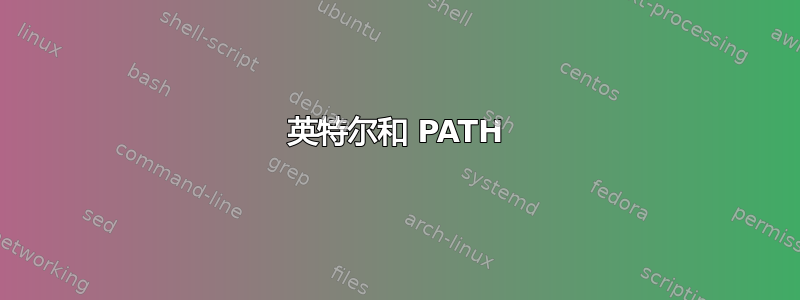
我在 Windows 10 64 位系统上遇到了 PATH 大小问题。英特尔(当然)是主要贡献者:
C:\Program Files (x86)\Intel\iCLS Client\; C:\Program Files\Intel\iCLS Client\; C:\Program Files (x86)\Intel\Intel(R) 管理引擎组件\DAL; C:\Program Files\Intel\Intel(R) 管理引擎组件\DAL; C:\Program Files (x86)\Intel\Intel(R) 管理引擎组件\IPT; C:\Program Files\Intel\Intel(R) 管理引擎组件\IPT; C:\Program Files\Intel\WiFi\bin\; C:\Program Files\Common Files\Intel\WirelessCommon\
其中任何一个都可以被删除吗?
我可以终止 Program Files (x86) 中的 32 位变体并让系统找到工具 C:\Program Files 吗?
最后,实验这个的最安全方法是什么?
答案1
英特尔官方表示,PATH 条目必须保持不变,但没有说明原因。我们可以猜测原因,但这可能是一个准确的说法。
如果您的 PATH 条目空间不足(由于默认最大大小为 1920 字节),则有两种可能的解决方法:
修复 #1:将长路径名替换为 8dot3“短名称”。
8dot3 文件名是 DOS 早期版本的回归,当时文件名只能包含八个字符,扩展名为三个字符(例如 filename.bat)。它为长文件名创建了一个“隐藏”目录条目。例如,C:\Program Files也可以通过 访问C:\Progra~1。
这样您就可以使用较短的 8dot3 名称而不是长路径名来引用文件路径。这将变成类似这样的内容:
C:\Program Files (x86)\Intel\Intel(R) Management Engine Components\DAL
进入:
C:\PROGRA~2\Intel\INTEL(~1\DAL\
这种技术将我的路径减少了 190 个字符。
请参阅下面针对 Windows 10 用户的说明。
如何获取整个路径的“简称”?
谢谢辐条,这里有一个很好的方法:如何找到 Windows 目录/文件的短路径?
修复 #2:用较短的环境变量替换重复的目录名称
路径中经常会包含一些常用的目录名。例如,下面是您问题中的路径:
C:\Program Files (x86)\Intel\iCLS Client\
C:\Program Files (x86)\Intel\Intel(R) Management Engine Components\DAL
C:\Program Files (x86)\Intel\Intel(R) Management Engine Components\IPT
C:\Program Files\Intel\WiFi\bin\
C:\Program Files\Intel\iCLS Client\
C:\Program Files\Intel\Intel(R) Management Engine Components\DAL
C:\Program Files\Intel\Intel(R) Management Engine Components\IPT
C:\Program Files\Common Files\Intel\WirelessCommon\
我们可以看到有重复的文件夹。通过创建一个新的、更短的环境变量来代表每个文件夹,我们可以使用以下命令大大缩短它:
setx x86 "C:\Program Files (x86)" /M
setx x64 "C:\Program Files" /M
setx intel86 "C:\Program Files (x86)\Intel" /M
setx intel64 "C:\Program Files\Intel" /M
setx intelmec86 "C:\Program Files (x86)\Intel\Intel(R) Management Engine Components" /M
setx intelmec64 "C:\Program Files\Intel\Intel(R) Management Engine Components" /M
我们将每个路径条目更改为以下内容:
%intel86%\iCLS Client\
%intelmec86%\DAL
%intelmec86%\IPT
%intel64%\WiFi\bin\
%intel64%\iCLS Client\
%intelmec64%\DAL
%intelmec64%\IPT
%x64%\Common Files\Intel\WirelessCommon\
443 字节减少到 181 字节,节省了 262 字节。
两种方法均需注意:
您可能会发现,当您收到系统或应用程序更新时,原始的较长路径将与 8dot3 版本一起添加回来。这是因为更新无法识别它们的较短版本并将其添加回来。您需要注意这一点,并在必要时进行手动清理。
Windows 10 用户注意事项:
这不适用于大多数用户。
默认启用 8dot3 文件名创建仅在主 C: 驱动器上在 Windows 10 中。如果您需要在其他驱动器上启用它,则可以通过在提升的命令提示符中运行以下命令来执行此操作:
fsutil 8dot3name set D: 0
进行此更改后您将需要重新启动!
该线路开启了为所有人创建 8dot3 名称新的驱动器 D: 上的文件。这不会返回并添加8dot3 文件名为已经存在的文件,因此您需要运行另一个命令来实际创建您需要访问的路径和/或文件的 8dot3 名称。
您需要深入挖掘fsutil file setshortname以将 8dor3 名称添加到您需要的文件夹中。


